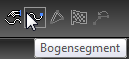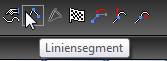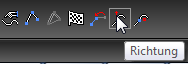...
Standardmäßig werden Liniensegmente (im Gegensatz zu Bögen) erstellt. Wählen Sie die einzelnen Endpunkte aus, oder geben Sie Länge und Winkel der Segmente in die Kontrollleiste ein.
Note Hinweis: Sie können einen Winkel (absolut in Bezug auf das Modell) oder einen relativen Winkel eingeben, welcher relativ zum unmittelbar vorhergehenden Segment (Bogen oder Linie) ist.
- Um Bogensegmente zu zeichnen, wählen Sie Bogensegment im Kontextmenü oder in der Kontrollleiste aus.
- Standardmäßig verläuft jedes Bogensegment tangential zum vorherigen Segment. Sie können dies jedoch über die Kontextmenüoptionen ändern. Wählen Sie die einzelnen Bogenendpunkte aus, oder geben Sie die Parameter in die Kontrollleiste ein.
- Um zu den Linien zurückzukehren, wählen Sie Liniensegment im Kontextmenü oder in der Kontrollleiste aus.
- Wenn alle Segmente erstellt sind, wählen Sie Beenden (<Alt+F>) im Kontextmenü oder in der Kontrollleiste aus, oder doppelklicken Sie auf den letzten Punkt. Wenn Sie ein Linien- oder Bogensegment erstellen möchten, das den ersten und letzten Punkt miteinander verbindet, wählen Sie die Option Schließen (<Alt+C>).
Kontextmenüoptionen (Bögen):
Richtung: Anstatt ein Bogensegment tangential zum letzten Segment zu erstellen, können Sie den Anfangswinkel des Bogensegments festlegen.
...
- Wählen Sie für das Bogensegment den Bogenmittelpunkt aus , oder geben Sie die Bogenlänge in die Kontrollleiste ein.
- Legen Sie die Größe des Bogens durch Auswahl des Endpunkts fest , oder geben Sie den Winkel oder die Bogenlänge in die Kontrollleiste ein.
- Das nächste Bogensegment wird standardmäßig tangential zum vorherigen Segment erstellt.
...